怖いならコメント欄を非表示に!Simplicityカスタマイズ設定ガイド

この記事は、無料テンプレートSimplicityで、ワードプレスを始める場合の設定方法です。
今回は、コメント欄を非表示にする方法についてです!
ダッシュボード(管理画面)
→ 外観
→ カスタマイズ
カスタマイズを選ぶと、ダッシュボードとは違う画面が出てきます。
その左側に一覧がありますので、そこの中から「コメント」と書かれているものを選び、「コメントの表示」というところからチェックを外します。
これで、コメントは非表示になりました。
コメントがあると、共感した読者さんが書きこんでくださいますが、諸刃の剣。
たまに、批判コメントが書きこまれることもあります。
自分の意思を持って発信すればするほど、ぶつかることがあります。それ自体は悪いことじゃありません。
誰かに強く響くほど、響かない人には嫌われる。
だから、もしも批判コメントが来たら、それはもう、喜んでいいんです!
そのぶん、強く心に響くひとがこっそりあなたのブログに来ている!と思って下さいませ。
だから、コメントが怖くて、言いたいことが書けない、ならばぜひ閉じてみてくださいませ。
<アクセスを上げるブログ作り!基礎知識はこちらから>
★あなたのブログにアクセスがないのはキーワードが入ってないからかも!
★記事って、作家さんみたいにすごい表現だったり。
ブロガーさんみたいにものすごく面白いものを書かないと読まれないと思っていませんか?
そんなことはないです!日記ブログでも収益になるって知っていましたか?
⇒アクセスが来る記事の書き方は、ここを押さえるのみ!こちらから
その他Simplictyの設定ガイドはこちら
カスタマイズ不要!記事下にバナー・リンクをSimplictyとTCDで貼って収益倍増計画
収益を倍増化させる、手間いらずの方法をお届け!!
設定方法はシンプルに!Simplicityの広告位置を記事下にして収益をあげる!
Simplicityって、記事下に広告2つ横並びで出すような仕様になっていますよね。
でも、実はあれって、広告のクリック率をさげている=収益金額を下げているって知っていましたか?
横並びじゃなくて、記事下に独立で出す方法を、おとどけいたします。

自分にしかできない魔法を探しに




コメント
- トラックバックは利用できません。
- コメント (0)







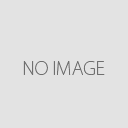


この記事へのコメントはありません。